工笔画,用PS给人物进行艺术工笔画转换
本篇教程通过PS把现实中的照片处理成工笔画效果,主要是通过PS把照片转换成线稿,整个教程比较简单,同学们可以通过教程所示来练习一下了,可能有的同学觉得原图更好看,不过这也无妨同学们学习一种制作方法,参数随着自己对照片的理解进行设置,一起来学习一下吧。
效果图:
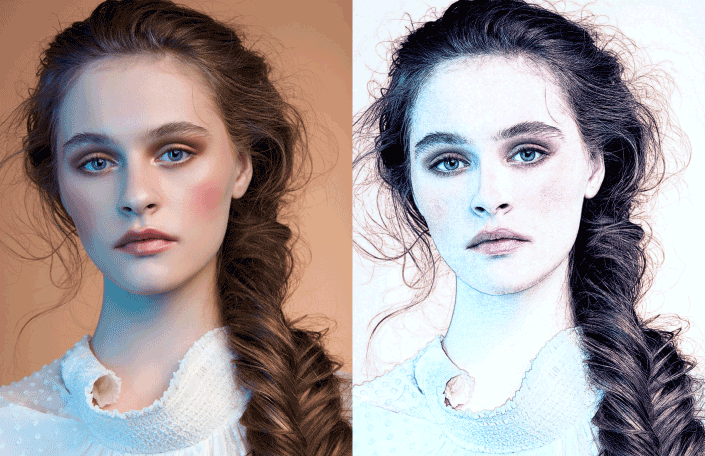 想学更多请访问www.16xx8.com
想学更多请访问www.16xx8.com
素材:
操作步骤:
Step1:打开软件,丢素材,调成黑白照
步骤为:把模特图拖进PS里--复制一层--添加黑白调整图层
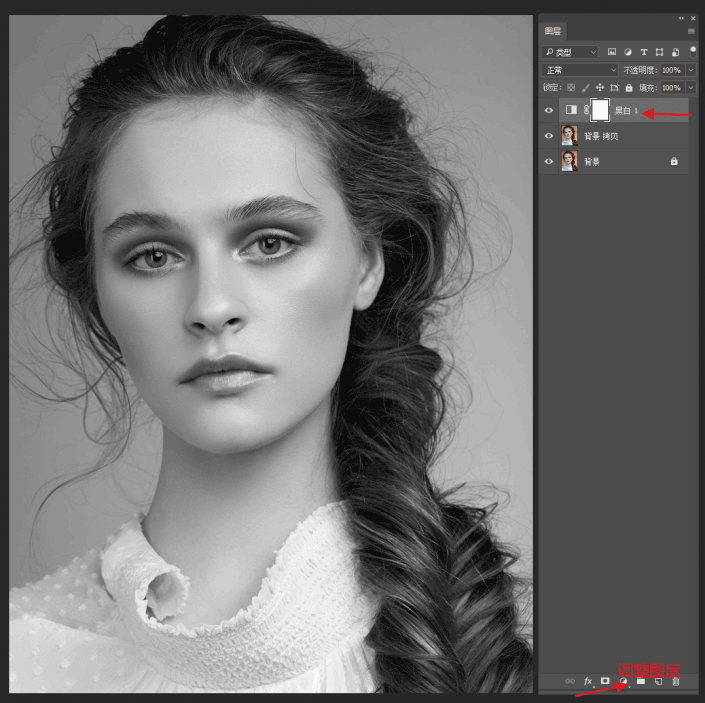
添加色阶调整图层,稍微丰富下黑白灰(参数根据图片具体适当调整);

再添加个曲线调整图层,加点对比关系;
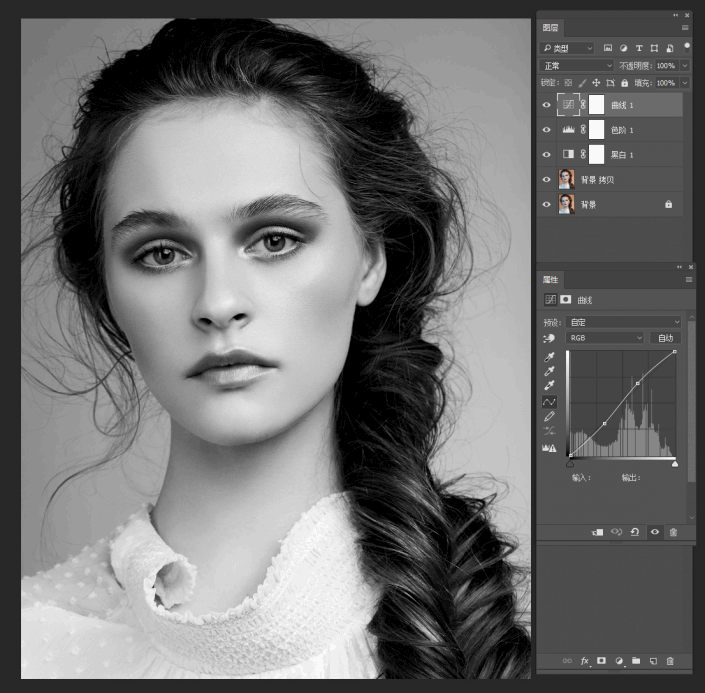
Step2:提线条
盖印可见图层-Ctrl+Shift+Alt+E,把图层混合模式为改为颜色减淡:
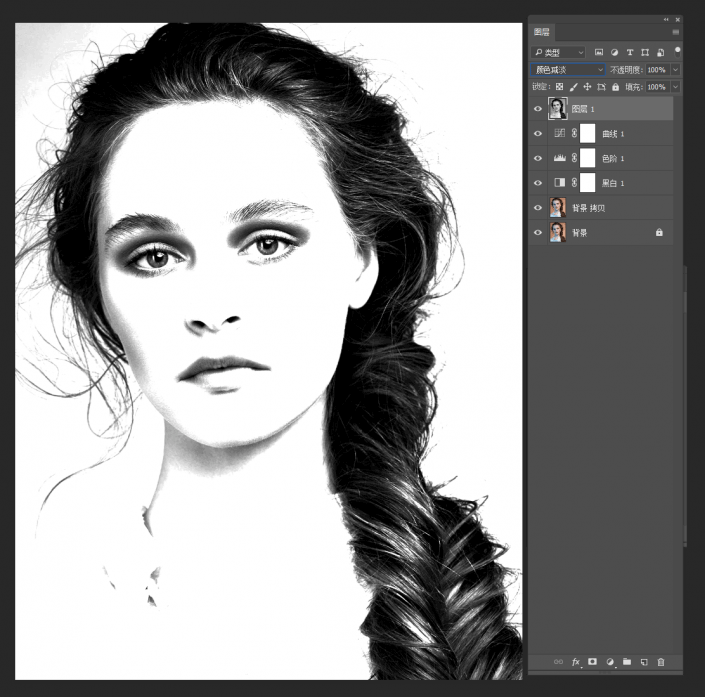
接着Ctrl+I 反相
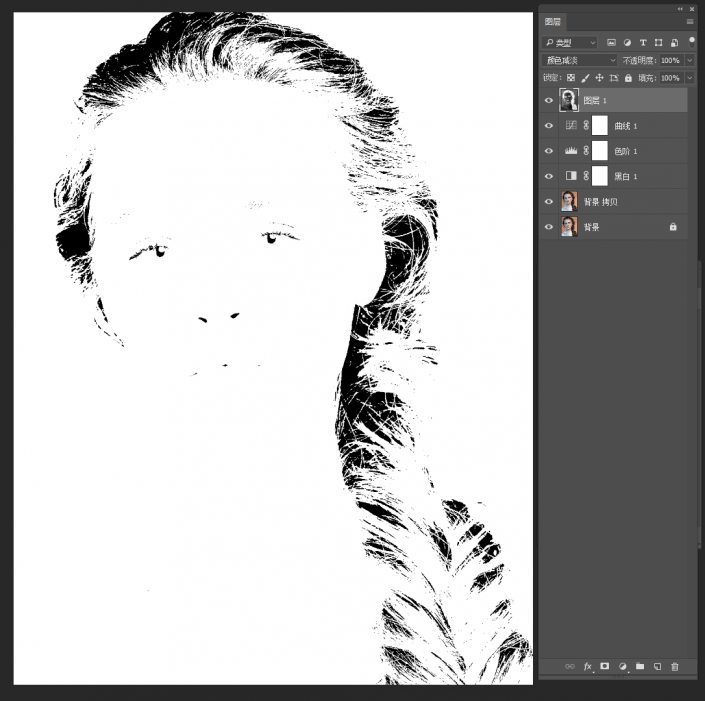
接下来,选择滤镜—其他—最小值,(通常设置1-2个像素即可),这里设置为2
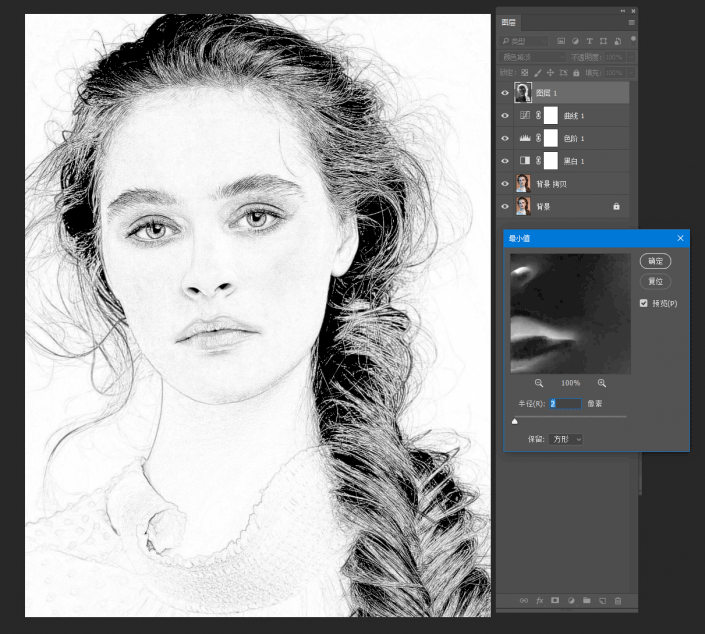
Step3:线稿融入照片
接下来再盖印图层,移动原图至新盖印图层下方,改变盖印图层混合模式为明度,适当降低透明度:
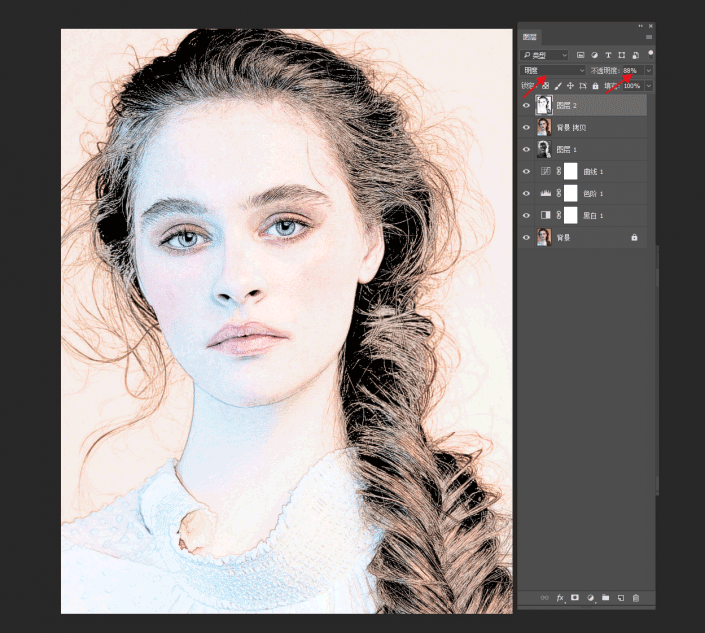
再打开图层样式,调节颜色带,让背景的暗调部分慢慢浮现出来;
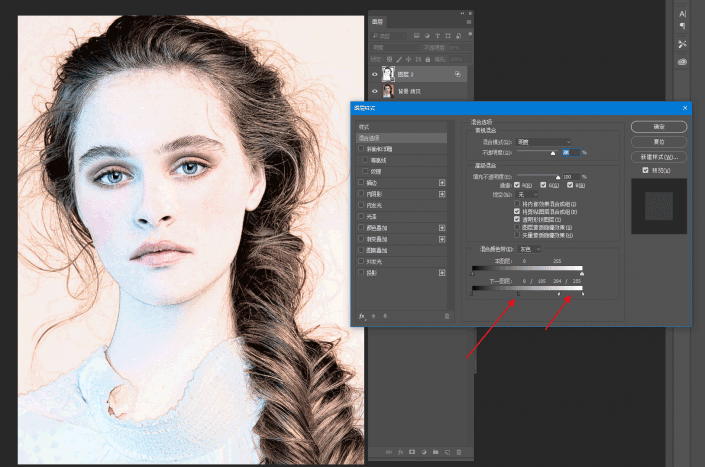
接下来可以我们加深下线稿,复制之前盖印的线稿层,混合模式改为正片叠底,适当降低透明度;
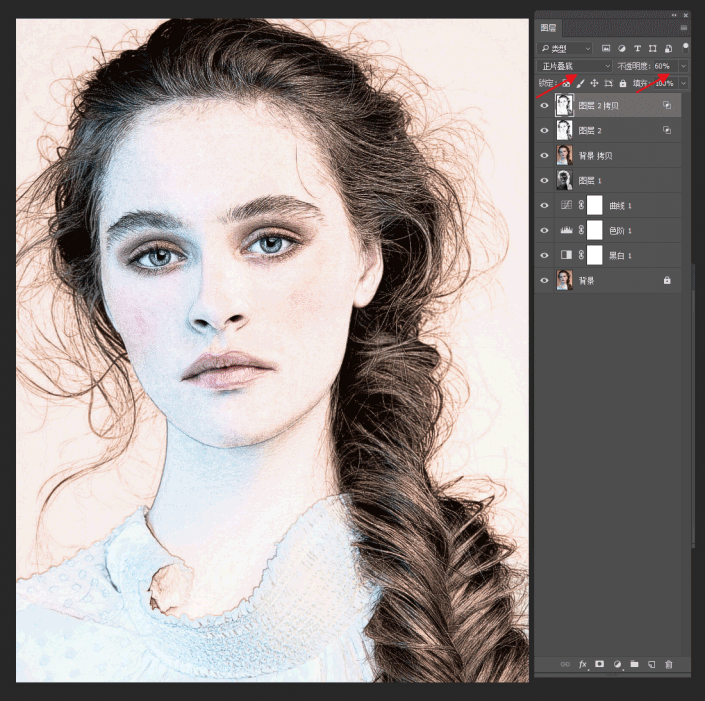
到这里基本已经成型了。
Step4:调色
接下来我们调色,简单使用色彩平衡调整层,调整出我们喜欢的颜色
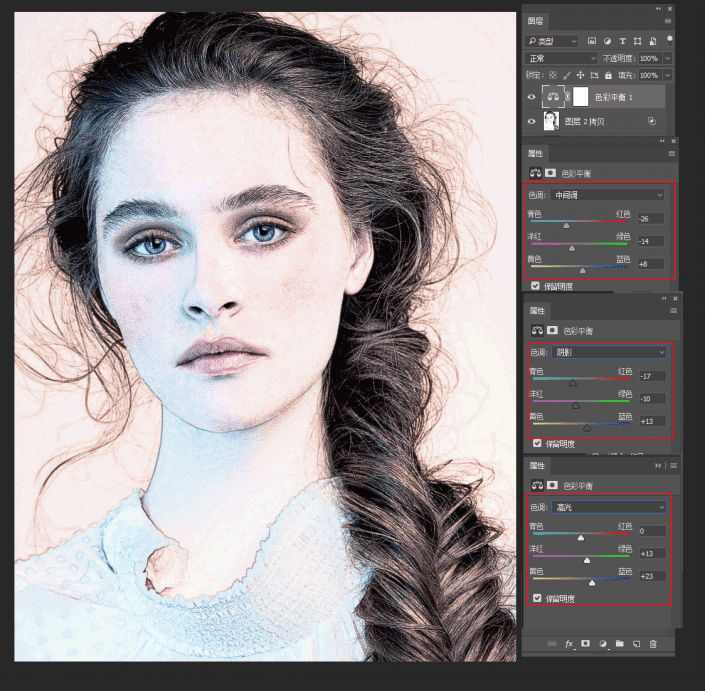
Step5:完成
现实照片转工笔画完成,大家可以随意调整自己喜欢的颜色

同学们可以根据教程来练习一下,一起来学习一下吧,相信你可以做的更好。
学习 · 提示
相关教程











